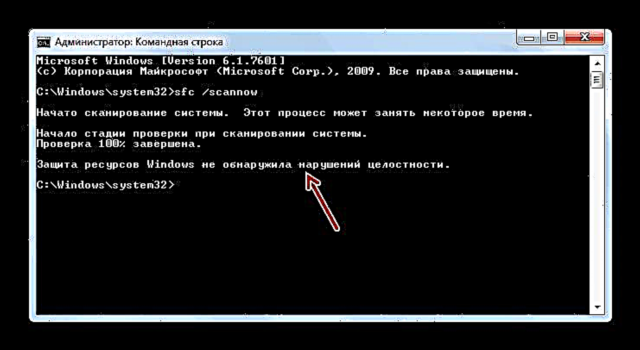Salah sawijining sebab sistem operasi sing salah utawa ora bisa diwiwiti, yaiku ngrusak file sistem. Ayo goleki macem-macem cara kanggo mulihake ing Windows 7.
Cara Recovery
Ana akeh sebab kanggo korupsi file sistem:
- Kesalahan sistem;
- Infeksi virus;
- Instal nganyari nganyari;
- Efek samping saka program pihak katelu;
- Panutup PC sing cetha amarga gagal kekuwatan;
- Tumindak pangguna.
Nanging supaya ora nyebabake kesalahan, kudu nglawan akibat. Komputer ora bisa nduwe fungsi sistem file kanthi rusak, mula kudu ngilangi fungsi iki. Sejatine, karusakan kasebut ora ateges kabeh komputer ora bakal diwiwiti. Minangka asring, iki ora kedadeyan lan pangguna kanggo sawetara wektu, malah ora nyangka manawa ana sing salah karo sistem kasebut. Sabanjure, kita bakal sinau kanthi rinci macem-macem cara kanggo mulihake elemen sistem.
Cara 1: Scan Utilitas SFC liwat Line Command
Windows 7 duwe sarana diarani Sfcsing langsung tujuane kanggo mriksa sistem kanggo file sing rusak banjur pulih. Diwiwiti liwat Garis printah.
- Klik Miwiti lan menyang dhaptar "Kabeh program".
- Menyang direktori "Standar ".
- Temokake item kasebut ing folder sing dibukak Garis printah. Klik-tengen ing (RMB) banjur pilih opsi pambuka karo hak administrator ing menu konteks sing katon.
- Bakal miwiti Garis printah kanthi panguwasa administratif. Ketik ekspresi ing kana:
sfc / cakramTembung "scannow" wajib mlebu, amarga ngidini ora mung mriksa, nanging uga mulihake file nalika karusakan dideteksi, sing sejatine dibutuhake kanggo kita. Kanggo mbukak sarana Sfc penet Ketik.
- Sistem bakal mindai korupsi file. Persentase ngrampungake tugas bakal ditampilake ing jendela saiki. Yen gagal, obyek kasebut bakal dibalekake kanthi otomatis.
- Yen file sing rusak utawa ilang ora bisa dideteksi, mula sawise mindhai Garis printah Pesen sing cocog bakal ditampilake.
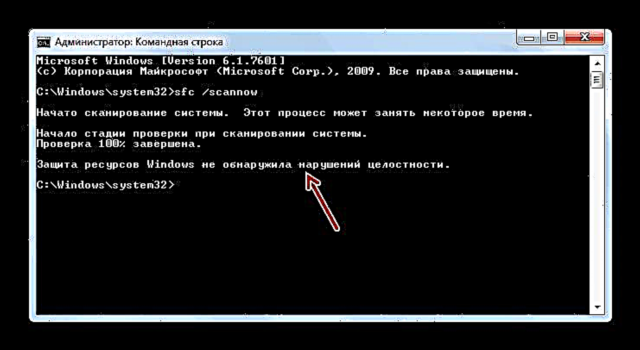
Yen pesen katon manawa file masalah ditemokake, nanging ora bisa dibalekake, mula ngono, ulang maneh komputer lan mlebu menyang Aman Mode. Banjur baleni proses pindai lan pulihake kanthi nggunakake sarana Sfc persis kaya sing kasebut ing ndhuwur.




Piwulang: Maca sistem integritas file ing Windows 7
Cara 2: Scan Utilitas SFC ing Lingkungan Pemulihan
Yen sistem ora diwiwiti ing kabeh Aman Mode, banjur ing kasus iki, sampeyan bisa mulihake file sistem ing lingkungan pemulihan. Prinsip prosedur iki padha banget karo tumindak ing Cara 1. Bentenane utama yaiku saliyane nyedhiyakake printah peluncuran sarana Sfc, sampeyan kudu nemtokake partisi disk ing ngendi sistem operasi wis diinstal.
- Sanalika sawise ngowahi komputer, sawise nunggu sinyal swara karakteristik sing nuduhake BIOS wis diwiwiti, penet tombol F8.
- Menu pilihan jinis wiwitan mbukak. Nggunakake panah Munggah lan "Mudhun" ing keyboard, pindhah pilihan menyang "Ngatasi masalah ..." lan klik Ketik.
- Lingkungan pemulihan OS bakal diwiwiti. Saka dhaptar pilihan sing wis dibukak, bukak Garis printah.
- Bakal mbukak Garis printah, nanging ora kaya metode sadurunge, ing antarmuka kita kudu ngetik ekspresi sing rada beda:
sfc / scannow / offbootdir = c: / offwindir = c: windowsYen sistem ora dumunung ing pemisahan C utawa duwe dalan sing beda, mula tinimbang huruf "C" sampeyan kudu nemtokake lokasi disk lokal saiki, lan dudu alamat kasebut "c: windows" - cara sing cocog. Kanthi cara iki, printah sing padha bisa digunakake yen sampeyan pengin mulihake file sistem saka PC liyane kanthi nyambungake hard drive komputer masalah kasebut. Sawise ngetik printah, penet Ketik.
- Prosedur pindai lan mulihake bakal diwiwiti.

Manungsa waé! Yen sistem sampeyan rusak banget yen lingkungan pemulihan ora diuripake, mula ngono, log mlebu kanthi miwiti komputer nggunakake disk pemasangan.
Cara 3: Titik Pamulihan
Sampeyan uga bisa mulihake file sistem kanthi nggulung sistem menyang titik gulung bali sadurunge. Kahanan utama kanggo nindakake prosedur iki yaiku anané titik sing digawe nalika kabeh unsur sistem isih utuh.
- Klik Miwitibanjur liwat prasasti "Kabeh program" menyang direktori "Standar"kaya sing diterangake ing Cara 1. Bukak folder "Layanan".
- Klik ing judhul Sistem mulihake.
- Alat mbukak kanggo reanimate sistem menyang titik sing digawe sadurunge. Ing jendela wiwitan sampeyan ora perlu nindakake apa-apa, mung klik item kasebut "Sabanjure".
- Nanging tumindak ing jendela sabanjure bakal dadi langkah sing paling penting lan penting ing prosedur iki. Ing kene sampeyan kudu milih titik pemulihan (yen ana sawetara) saka dhaptar sing digawe sadurunge sampeyan ngerti masalah ing PC. Supaya duwe macem-macem pilihan, pilih kothak "Tampilake wong liya ...". Banjur pilih jeneng titik sing cocog kanggo operasi. Sawise klik kasebut "Sabanjure".
- Ing jendela pungkasan, sampeyan mung bisa verifikasi data, yen perlu, lan klik Rampung.
- Banjur kothak dialog mbukak sing kudu konfirmasi tumindak kanthi ngeklik tombol Ya. Nanging sadurunge kasebut, sampeyan menehi saran supaya nutup kabeh aplikasi aktif supaya data sing digunakake ora ilang amarga urip maneh sistem. Sampeyan uga kudu eling yen sampeyan nindakake prosedur kasebut Aman Mode, banjur ing kasus iki sanajan rampung proses kasebut, yen perlu, pangowahan ora bisa dibatalake.
- Sawise iku, komputer bakal miwiti maneh lan prosedur bakal diwiwiti. Sawise rampung, kabeh data sistem, kalebu file OS, bakal dibalekake menyang titik sing dipilih.






Yen sampeyan ora bisa miwiti komputer kanthi cara utawa umume Aman Mode, banjur prosedur rollback bisa ditindakake ing lingkungan pemulihan, transisi sing diterangake sacara rinci nalika nimbang Cara 2. Ing jendhela sing mbukak, pilih pilihan Sistem mulihake, lan kabeh tumindak liyane kudu ditindakake kanthi cara sing padha karo gulung balik standar, sing diteliti ing ndhuwur.
Piwulang: Sistem mulihake ing Windows 7
Cara 4: Pamulihan manual
Cara pemulihan file manual dianjurake supaya bisa digunakake yen kabeh pilihan liyane ora mbantu.
- Pisanan sampeyan kudu nemtokake manawa ana karusakan obyek tartamtu. Kanggo nindakake iki, pindai sistem kanthi sarana Sfckaya sing diterangake ing Cara 1. Sawise pesen babagan imposibilitas kanggo mulihake sistem ditampilake, cedhak Garis printah.
- Nggunakake tombol Miwiti menyang folder kasebut "Standar". Goleki jeneng program ing kana. Notepad. Klik ing RMB lan pilih run karo hak istimewa administrator. Iki penting banget, amarga ora, sampeyan ora bakal bisa mbukak file sing dibutuhake ing editor teks iki.
- Ing antarmuka sing dibukak Notepad klik File terus milih "Open".
- Ing jendhela pambuka obyek, navigasi ing ngisor iki dalan:
C: Windows Log CBSIng dhaptar pilihan jinis file, dadi pilihan kanggo milih pilihan "Kabeh file" tinimbang "Dokumen teks"Yen ora, sampeyan ora bakal weruh item sing dibutuhake. Banjur tandhani obyek sing ditampilake ing jeneng kasebut "CBS.log" banjur pencet "Open".
- Informasi teks saka file sing cocog bakal dibukak. Isine data babagan kesalahan sing dideteksi minangka asil mriksa kanthi sarana Sfc. Temokake rekaman yen ing wektu sing cocog karo pindai pindai. Jeneng obyek sing ora ana utawa masalah bakal ditampilake ing kana.
- Saiki sampeyan kudu nggunakake distribusi Windows 7. Paling apik nggunakake disk instalasi saka sistem iki diinstal. Mbukak konten ing hard drive lan goleki file sing pengin pulih. Sawise iku, wiwiti komputer masalah karo LiveCD utawa LiveUSB lan tampa obyek sing dijupuk saka kit distribusi Windows menyang direktori sing perlu karo panggantos kasebut.


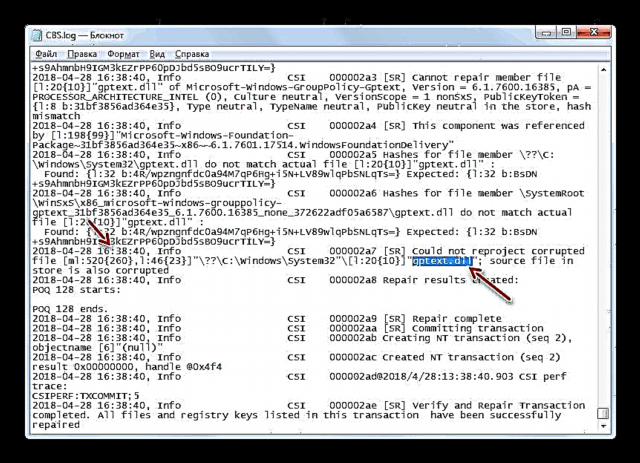
Kaya sing sampeyan ngerteni, file sistem bisa dibalekake kanthi nggunakake sarana SFC sing dirancang khusus kanggo iki, utawa kanthi nggunakake prosedur rollback global OS kabeh menyang titik sing digawe sadurunge. Algoritma tumindak sajrone operasi kasebut gumantung saka sampeyan bisa mbukak Windows utawa yen sampeyan kudu ngatasi masalah nggunakake lingkungan pemulihan. Kajaba iku, panggantos manual obyek rusak saka distribusi bisa.